دانلود آموزش ویندوز ۸٫۱ (ده درس مهم+فیلم فارسی)
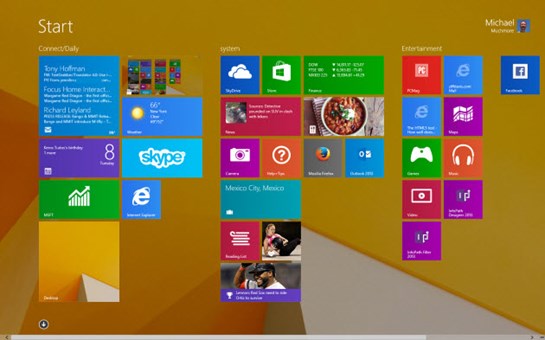
سیستمعامل ویندوز ۸ در ویرایشهای متعددی منتشر میشود. برای مثال Windows 8/1 Pro و Windows 8/1 Enterprise و Windows 8/1 RT که عمومیترین نسخه و همچنین نسخه پایه از ویندوز ۸٫۱ در دو نسخه ۳۲ و ۶۴ بیت عرضه شده است.
این نسخه امکانات مورد نیاز برای کاربران خانگی اعم از صفحه شروع، کاشیهای زنده، فروشگاه ویندوز، اینترنت اکسپلورر ۱۰، کاربری مایکروسافت و محیط دسکتاپ را در خود جای داده است. اگر رایانه شما از حداقل امکانات سختافزاری برای نصب ویندوز ۸٫۱ برخوردار است و میخواهید همه امکانات ویندوز در اختیارتان قرار بگیرد، پیشنهاد میکنیم از نسخه Pro کمک بگیرید. در این پست ۱۰ تا از اصولی ترین آموزش های ویندوز ۸,۱ را می توانید مشاهده کنید.
در ابتدای این بخش پیشنهاد می کنیم، فیلم آموزش جزء به جزء مراحل نصب ویندوز۸٫۱ را تماشا کنید. ابتدا جزوه آموزش ویندوز .۸٫۱ را از لینک زیر دانلود کنید:
≡ دانلود جزوه آموزش ویندوز ۸٫۱
آموزش نصب ویندوز ۸٫۱
۱-آموزش ویندوز ۸٫۱ :
۲-آموزش ویندوز ۸٫۱ :
۳-آموزش ویندوز ۸٫۱:
۴- آموزش ویندوز ۸٫۱:
۵- آموزش ویندوز ۸٫۱:
۶- آموزش ویندوز ۸٫۱ (نصب و امکانات ویندوز):
کاربران گرامی ! از توجه شما به این کلیپ های آموزشی سپاسگذاریم . لطفا سؤالات خود را در بخش نظرات مطرح نمایید تا همکاران ما به آنها پاسخ دهند.
10 ترفند کاربردی ویندوز 8.1 که باید بدانید!
این ویندوز به عنوان یک بروز رسانی برای ویندوز 8 عرضه شده هست که تفاوت بسیاری در رابط کاربری و ویژگی های سیستم عامل دارند البته که دیگر کمتر کسی از این ویندوز استفاده میکند با وجود ویندوز های ارائه شده جدید اما هنوز هم طرفدارن خودش را دارد . در اینجا چند نکته مهم و آموزش کلی برای استفاده از ویندوز ۸٫۱ را مرور میکنیم:
-
- میانبر Modern UI رابط کاربری مدرن ویندوز ۸٫۱ از رابط کاربری جدیدی به نام Modern UI استفاده میکند که با گرافیک شیشهای و تاچ-فرندلی طراحی شده است. شما میتوانید با استفاده از اسکرین استارت به سرعت به برنامهها و تنظیمات دسترسی پیدا کنید.
- پیکربندی صفحه استارت برای تنظیمات شخصیسازی صفحه استارت، روی نام کاربری خود کلیک کنید و گزینههای مختلف را برای تغییر ترتیب بلاکها و افزودن برنامهها استفاده کنید.
- کار با Desktop Mode ویندوز ۸٫۱ همچنین یک حالت دسکتاپ برای کاربرانی که از رابط کاربری قبلی ویندوز استفاده میکردند، ارائه میدهد. با استفاده از آیکون دسکتاپ در صفحه استارت یا دکمه ویندوز + D، به حالت دسکتاپ منتقل شوید.
- کنترل برنامهها برای بستن یک برنامه، موس را به گوشهی بالا و سمت چپ صفحه ببرید و سپس برنامه مورد نظر را به پایین بکشید. همچنین میتوانید از دکمههای Alt + F4 برای بستن برنامهها استفاده کنید.
- استفاده از Charms Bar Charms Bar شامل ابزارهایی نظیر جستجو، بهاشتراکگذاری، تنظیمات و غیره است. برای دسترسی به Charms Bar، ماوس را به گوشهی سمت راست صفحه ببرید یا دکمه ویندوز + C را فشار دهید.
- بهروزرسانی سیستم عامل اطمینان حاصل کنید که ویندوز ۸٫۱ و تمام برنامهها بهروزرسانی شده باشند تا از بهترین عملکرد و امکانات بهرهمند شوید.
- استفاده از App Store ویندوز ۸٫۱ دارای یک App Store است. شما میتوانید برنامهها و بازیهای جدید را از این فروشگاه نصب کنید.
با این اپلیکیشن ساده، هر زبانی رو فقط با روزانه 5 دقیقه گوش دادن، توی 80 روز مثل بلبل حرف بزن! بهترین متد روز، همزمان تقویت حافظه، آموزش تصویری با کمترین قیمت ممکن!






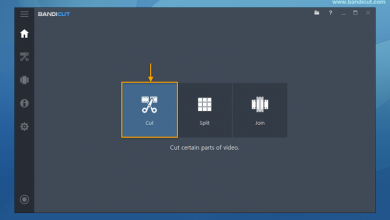
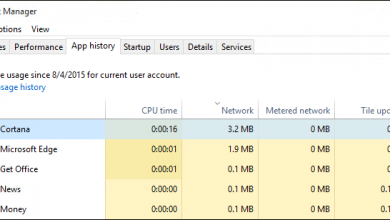
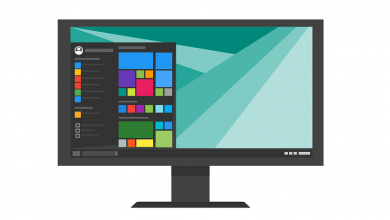
سلام چرا در ویندوز ۸٫۱ وقتی برنامه ای را در صفحه مترو باز میکنیم آن برنامه در صفحه دکستاب باز میشود من دوس ندارم صفحه دکستاب داشته باشم لطفا راهنمایی کنید آیا راهی وجود دارد که بطور کامل در ویندوز ۸٫۱ صفحه دکستاب را غیر فعال کنیم به نحوی که تمام برنامه ها فقط در صفحه مترو بازو بسته شوند